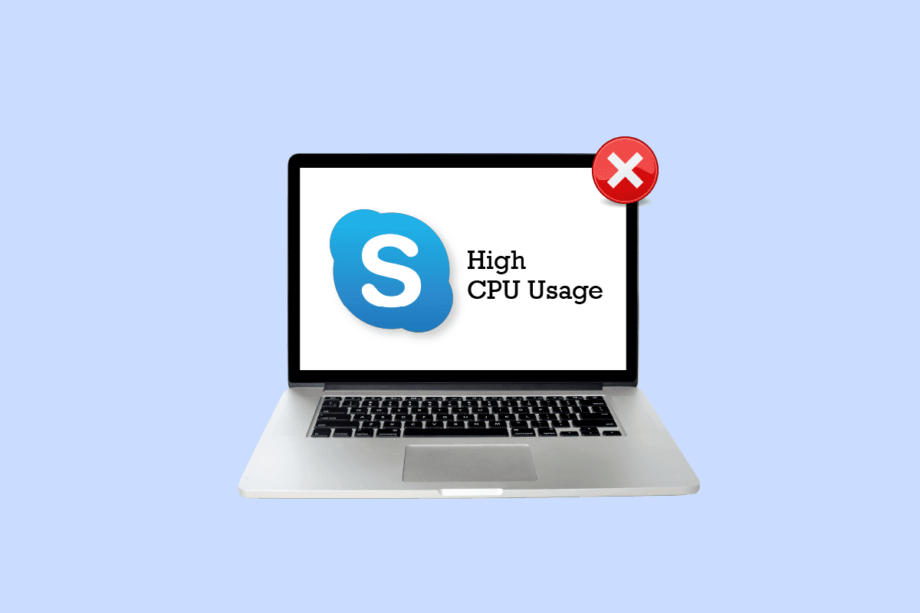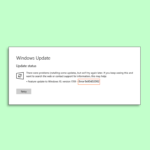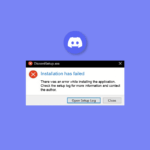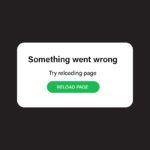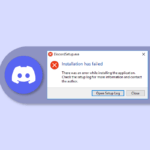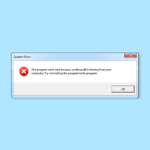CPU, Центральный процессор выполняет основные функции компьютера. Эта системная утилита также известна как системный процессор или микропроцессор. Использование ЦП указывает на вычислительную мощность работающего компьютера. Если ваша система пытается сделать больше, чем может, это помечается как высокая загрузка ЦП. 100% загрузка ЦП означает, что ваш компьютер работает за пределами своих возможностей. Есть определенные программы, которые могут заставить ваш процессор работать больше, чем нужно, и Skype — одна из них. Хотя Skype — полезный инструмент, он может замедлить работу вашей системы и увеличить использование памяти процессора. Если ваш компьютер медленно отвечает и часто зависает, то наше руководство по высокой загрузке ЦП в Skype в Windows 10 вам очень поможет. В сегодняшнем документе мы обсудим различные способы исправить Sipe, использующие слишком много ресурсов ЦП. Кроме того, вы также познакомитесь с причинами высокой загрузки ЦП Skype для бизнеса. Итак, давайте начнем с восстановления Skype и убедитесь, что использование вашего процессора находится в пределах допустимого.
Содержание
Как исправить высокую загрузку процессора Skype в Windows 10
Продолжайте читать, чтобы узнать подробные методы устранения неполадок, чтобы исправить Skype, использующий слишком много ресурсов ЦП в Windows 10.
Что вызывает высокую загрузку ЦП Skype в Windows 10?
Обычно высокая загрузка ЦП возникает, когда в системе работает программа или приложение. Это происходит потому, что приложение пытается догнать историю. В частности, при использовании Skype, если вы заметили, что ваша система тормозит, следующие причины могут вызвать эту проблему:
- Низкий уровень оперативной памяти.
- Помехи от фоновых приложений.
- Упор на визуальные эффекты и анимацию в системе.
- Устаревшая версия приложения.
- Повреждены системные файлы приложения.
Как исправить Skype, использующий слишком много ресурсов процессора
Теперь, когда вы знаете о причинах, из-за которых Skype может сильно загружать ЦП, пришло время исправить низкую производительность вашего ПК с помощью следующих методов. Вы можете попробовать эти проверенные методы, перечисленные в списке, чтобы получить оптимальные результаты.
Способ 1: освободить место в оперативной памяти
Приложение Skype, установленное в вашей системе, требует достаточного объема оперативной памяти, например, не менее 2 ГБ оперативной памяти для бесперебойной работы. Если ваша система работает с менее чем 2 ГБ ОЗУ, это может привести к высокой загрузке ЦП для Skype для бизнеса. Поэтому вам необходимо убедиться, что на вашем компьютере установлено не менее 4 ГБ оперативной памяти, чтобы вы могли без проблем запускать Skype и другие программы. Вы можете попытаться обновить системную оперативную память или освободить ее, чтобы освободить место для полезных приложений, таких как Skype, для бесперебойной работы и решения проблем с загрузкой процессора. Вы также можете узнать, как освободить оперативную память на ПК с Windows 10, с помощью нашего руководства.
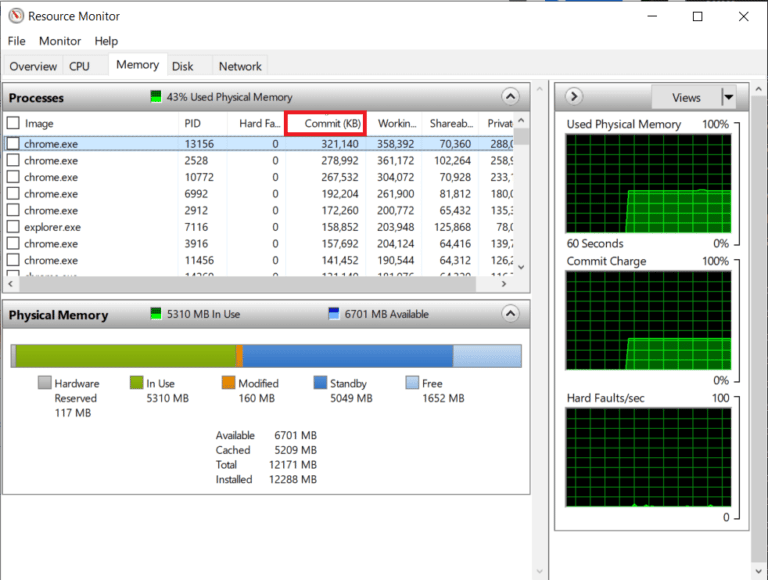
Способ 2: закрыть фоновые приложения
Еще одна причина, о которой мы говорили выше, — это фоновые приложения, которые могут мешать работе Skype. Есть много программ, которые могут превратить Skype в ресурсоемкое приложение. Эти программы обычно являются инструментами улучшения системы, которые могут изменить поведение других приложений по отношению к вашему компьютеру, что в конечном итоге приводит к высокой загрузке ЦП Skype в Windows 10, в случае Skype. Поэтому важно сразу закрывать такие фоновые приложения с вашего компьютера, чтобы снизить нагрузку на процессор. Вы можете узнать все о том, как отключить фоновые приложения в Windows 10, с помощью нашего информативного руководства.

Способ 3. Настройте визуальные эффекты для лучшей производительности
В то время как визуальные эффекты отлично подходят для систем с большим количеством оперативной памяти, они являются бременем для других систем с малым объемом оперативной памяти. В этом случае становится крайне важно настроить визуальные эффекты и анимацию на максимальную производительность на вашем компьютере, чтобы убедиться, что проблема Skype, использующая слишком много ресурсов ЦП, решена. Вы можете настроить параметры визуальных эффектов на своем компьютере с Windows, выполнив следующие действия:
1. Нажмите одновременно клавиши Windows + E, чтобы запустить Проводник на вашем компьютере.
2. Затем щелкните правой кнопкой мыши «Мой компьютер» и выберите «Свойства» в его меню.

3. В окне «О программе» нажмите «Дополнительные параметры системы».

4. Затем в окне «Свойства системы» нажмите «Настройки…» на вкладке «Дополнительно».

5. Наконец, на вкладке «Визуальные эффекты» выберите «Настроить для лучшей производительности» и нажмите «ОК».

Способ 4: обновить приложение Skype
Новые обновления приложения выпускаются вовремя и содержат более качественный исходный код, чем предыдущая версия приложения. То же самое и в случае со Skype, где более старая версия приложения не может использовать дополнительные ресурсы ЦП на вашем рабочем столе и поэтому Skype для бизнеса потребляет больше ресурсов ЦП. В этом случае вам необходимо установить последнюю доступную версию Skype, выполнив следующие действия:
1. Откройте Microsoft Store из меню «Пуск» вашего компьютера с Windows.

2. Затем нажмите «Библиотека» в Microsoft Store.

3. Теперь нажмите «Получить обновления в библиотеках».
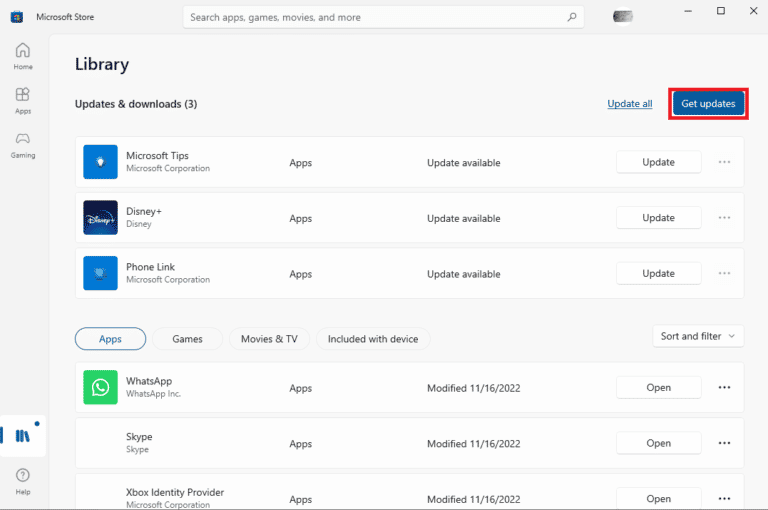
Если для Skype доступно обновление, оно будет автоматически установлено в вашей системе. После установки вы можете попробовать запустить новую версию Skype и проверить загрузку процессора.
Способ 5: переустановите приложение Skype
Последний способ, который вы можете попытаться решить с высокой загрузкой процессора Skype в Windows 10, заключается в переустановке приложения. Вы можете выбрать это решение, если ни один из вышеперечисленных методов не помогает. Установка свежей копии Skype поможет вам избавиться от проблем с файлами приложений и других ошибок, которые могут привести к высокой загрузке процессора. Чтобы переустановить Skype на свой компьютер, следуйте приведенным ниже инструкциям:
1. Откройте «Настройки» на ПК с Windows, одновременно нажав клавиши Windows + I.
2. Из доступных вариантов щелкните Приложения.

3. Теперь в разделе «Приложения и функции» нажмите Skype и выберите «Удалить».

4. Нажмите Удалить еще раз для подтверждения.

5. По завершении перезагрузите компьютер.
6. Теперь откройте Microsoft Store из панели поиска.

7. Найдите в нем Skype и нажмите Get, чтобы переустановить его.

Способ 6: обратитесь в службу поддержки Skype
Наконец, вы можете попробовать обратиться в службу поддержки Skype, чтобы решить проблему высокой загрузки ЦП Skype для бизнеса.

Часто задаваемые вопросы (FAQ)
К1. Как я могу заставить Skype использовать меньше ресурсов процессора на моем компьютере?
Ответ Вы можете убедиться, что Skype не увеличивает загрузку ЦП, убедившись, что ваш ЦП имеет не менее 4 ГБ ОЗУ. Вы также можете попробовать обновить или стереть оперативную память, как указано в способе 1 выше.
К2. Почему на моем компьютере с Windows 10 высокая загрузка ЦП?
Ответ Высокая загрузка ЦП на вашем ПК с Windows 10 может быть связана с неисправным блоком питания, который может привести к автоматическому понижению напряжения ЦП для экономии энергии. ЦП с недостаточной мощностью использует только часть своей полной мощности и, следовательно, является 100% ЦП.
К3. Известно ли, что Skype использует много оперативной памяти?
Ответ После установки Skype обычно занимает 100 МБ, что намного меньше. По мере увеличения количества контактов и данных в приложении его потребление может увеличиваться. Для бесперебойной работы Skype требуется не менее 2 ГБ оперативной памяти.
К4. Почему мой процессор внезапно стал слишком высоким?
Ответ Внезапное увеличение использования ЦП может быть связано с игрой в видеоигры на вашем компьютере, приложением для редактирования видео или потокового видео, несколькими вкладками браузера, а также может быть связано с сканированием на вирусы.
К5. Почему Skype потребляет много энергии?
Ответ Как правило, программы улучшения системы изменяют поведение других приложений и программ для улучшения качества видео или звука. Кроме того, если другие приложения в вашей системе используют микрофон или камеру, Skype может конкурировать с ними за ресурсы, что приводит к значительному энергопотреблению.
***
Мы надеемся, что наш документ «Высокая загрузка ЦП Skype в Windows 10» помог вам разобраться в причинах высокой загрузки ЦП и различных методах, которые могут помочь вам решить эту проблему. Если да, сообщите нам, какой метод оказался наиболее полезным в вашем случае. Кроме того, вы можете оставить свои вопросы или предложения ниже в разделе комментариев для нас.